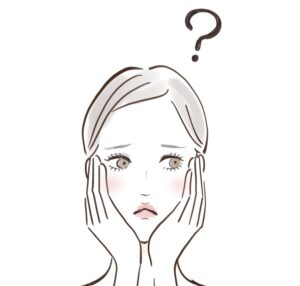
にこさんの記事を見て、WordPress開設までできました!
次はGoogleサーチコンソールの設定方法を教えてください✨
Googleサーチコンソールは、アナリティクスよりも簡単!
最短で5分ほどで設定可能なんです✨
スクリーンショット付きで解説していきますので、順番に進めてくださいね♪

今回は、簡単にWordPressとGoogleサーチコンソールを連携させる方法を解説します!
▶︎まだWordPressでブログを作っていない方はこちらを参考に最短10分で開設できます
今ならお得なキャンペーン中なので、初期費用で損したくない方はお見逃しなく✨
-

-
【10分でできる】WordPressブログの始め方+初期設定をどこよりも分かりやすく解説!
2023/7/21
今回はこのようなお悩みを解消します! 実は、パソコン音痴な私は、初めてブログを開設した際は丸一日かかっていました。 でも今は、ConoHa WING(コノハウイング)に「WordPres ...
ステップ① Googleアナリティクスを設定しよう
Googleサーチコンソールにの設定は、Googleアナリティクスの設定が完了していることを前提に進めていきます✨

Googleサーチコンソールの設定に入る前に、必ずGoogleアナリティクスの設定を完了させてください
Googleサーチコンソールの設定に入る前に、必ずアナリティクスの設定を完了させてください
先にGoogleアナリティクスを設定しておくことで、所有権の"自動"確認というのが完了するので、サーチコンソールの導入がめちゃくちゃスムーズになります✨
▶︎Googleアナリティクスの設定方法はこちら
-
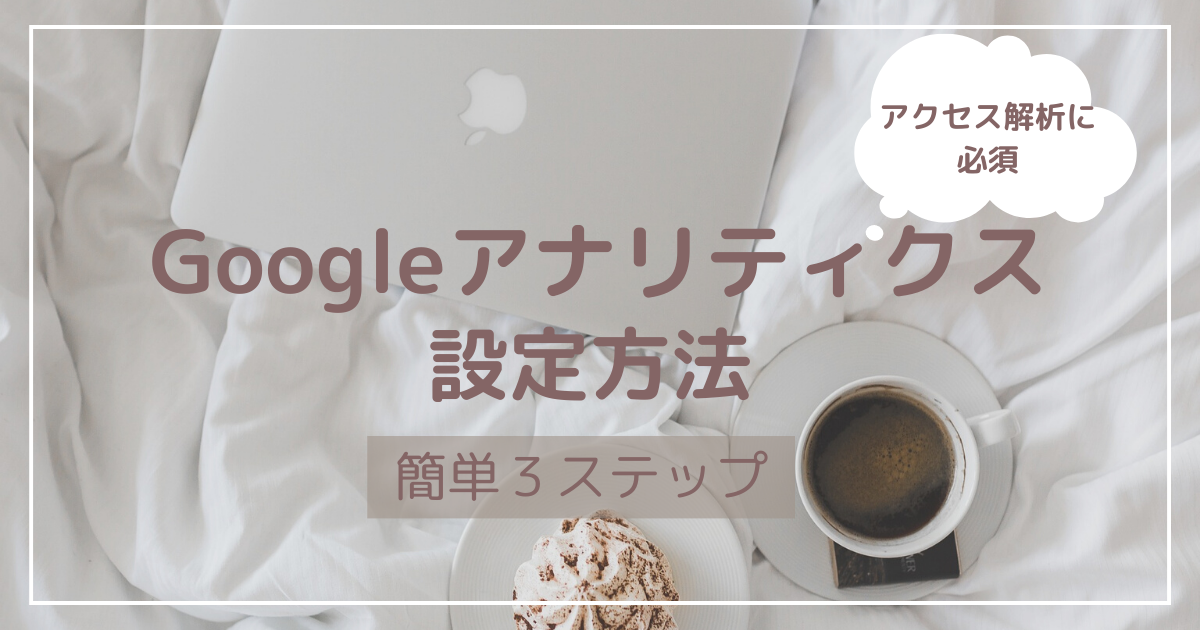
-
【初心者も簡単】WordPressにGoogleアナリティクスを登録・設定する方法
2023/5/6
今回は、簡単にWordPressとGoogleアナリティクスを連携させる方法を解説します! 💡まだWordPressでブログを作っていない方はこちらを参考に最短10分で開設可能です✨今ならお得なキャン ...
ステップ② Googleサーチコンソールにログインしよう
次に、「サーチコンソール公式ページ」にログインしましょう!
次の画面が出るので「今すぐ開始」をクリック。
必ず、Googleアナリティクスと同じアカウントで、ログインしましょう!
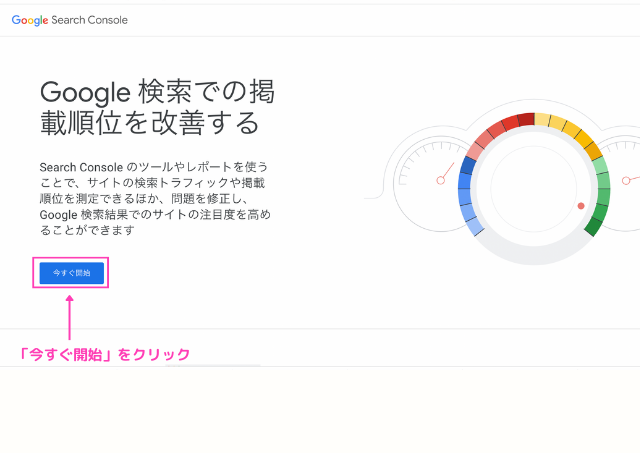
ステップ③ URLプレフィックスにブログURLを入力
下記の画面が出てきたら、右側の「URLプレフィックス」に、「ブログのURL(https〜)」を入力し、「続行」をクリックします。
httpsの「s」部分を忘れがち!!
忘れないように注意して入力しましょう💡
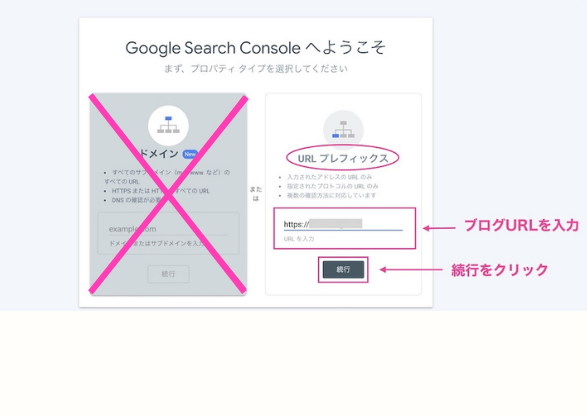
「所有権を自動確認しました」と表示がでたら、設定完了です🎉
最後に「プロパティに移動」をクリックしましょう!
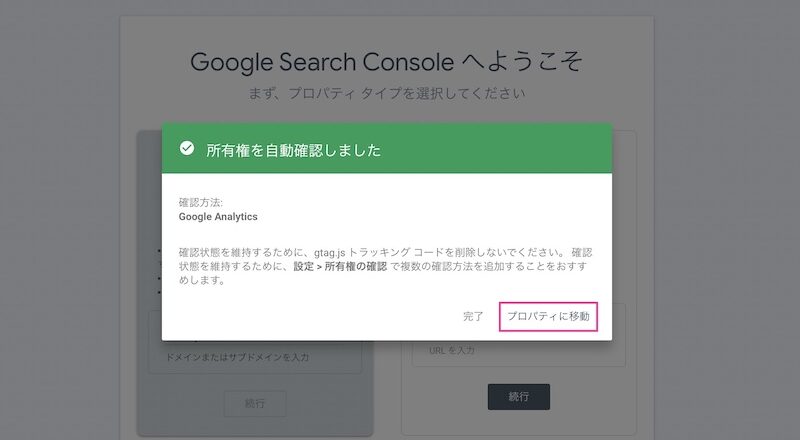

これでGoogleサーチコンソールの設定は完了です。
めちゃくちゃ簡単でしたね!
下記のように、「データを処理しています。1日後にもう一度ご確認ください」と表示されていたらOKです!
1日経つとGoogleサーチコンソールが使えるようになります✨
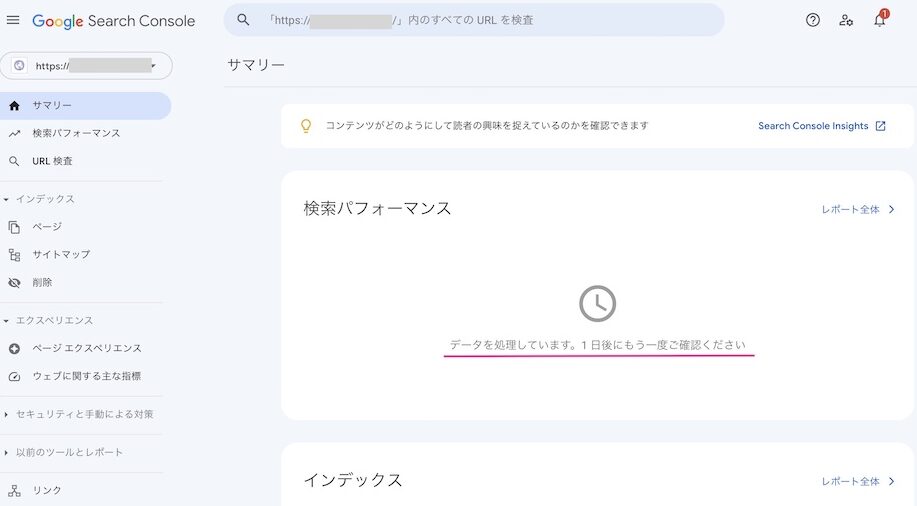
まとめ Googleサーチコンソールを設定してアクセス数を増やそう
サーチコンソールでできること
- どんなキーワードで検索して来てくれたか
- 記事のクリック数
- 滞在時間
- 掲載順位
などなど‥
Googleアナリティクス同様、ブログで稼ぐためには欠かせない無料ツールです!
ワードプレスブログを開設したら、すぐに設定しておくことをおすすめします✨
ブログ開始当初のデータから蓄積されることで、収益が出るブログ作成のために必ず役立ってくれます♪
▶︎ワードプレスブログをまだ開設していない方は、こちらの記事へ
-

-
【10分でできる】WordPressブログの始め方+初期設定をどこよりも分かりやすく解説!
2023/7/21
今回はこのようなお悩みを解消します! 実は、パソコン音痴な私は、初めてブログを開設した際は丸一日かかっていました。 でも今は、ConoHa WING(コノハウイング)に「WordPres ...
▶︎Googleアナリティクスの設定方法はこちらの記事へ
-
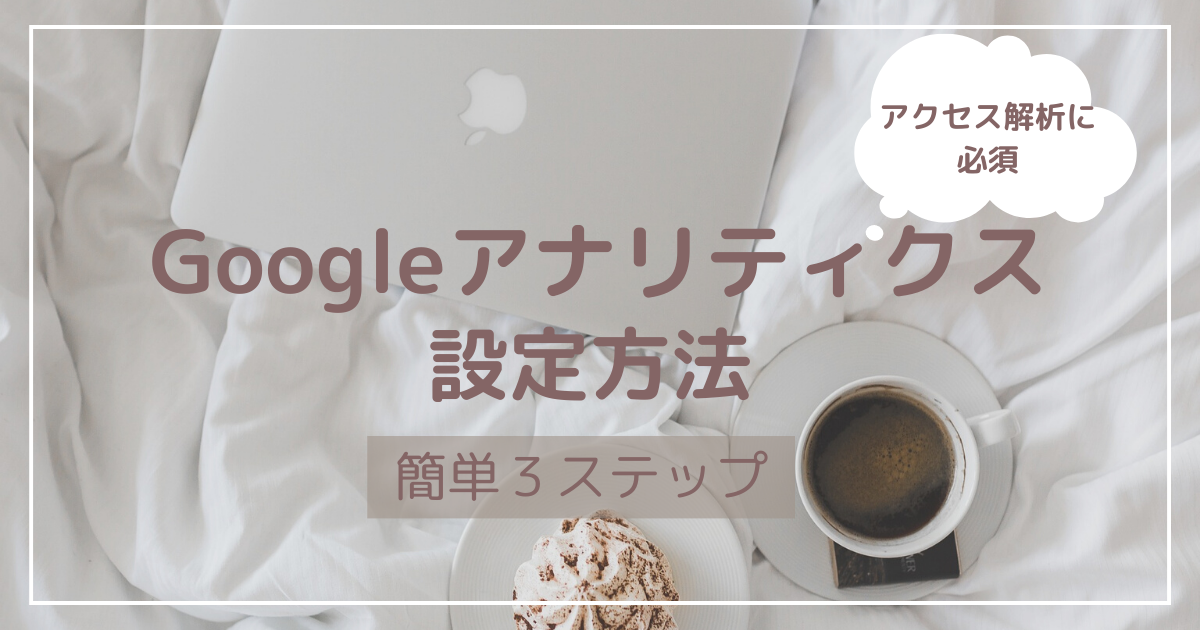
-
【初心者も簡単】WordPressにGoogleアナリティクスを登録・設定する方法
2023/5/6
今回は、簡単にWordPressとGoogleアナリティクスを連携させる方法を解説します! 💡まだWordPressでブログを作っていない方はこちらを参考に最短10分で開設可能です✨今ならお得なキャン ...

